Как добавить файл или папку в исключения Norton Security
Norton Security зачастую ложно срабатывает на файлы с плохой репутацией и отправляет в карантин, или удаляет полностью, не оставляя возможности для восстановления.

Наше руководство поможет вам добавить файлы или папки в исключения Norton Security и не дать антивирусу постоянно удалять нужные вам файлы, мешая работать или играть в любимые игры.
Совет. Предварительно убедитесь, что файл безопасен, проверкой онлайн-антивирусом VirusTotal и только после этого исключайте из сканирования.
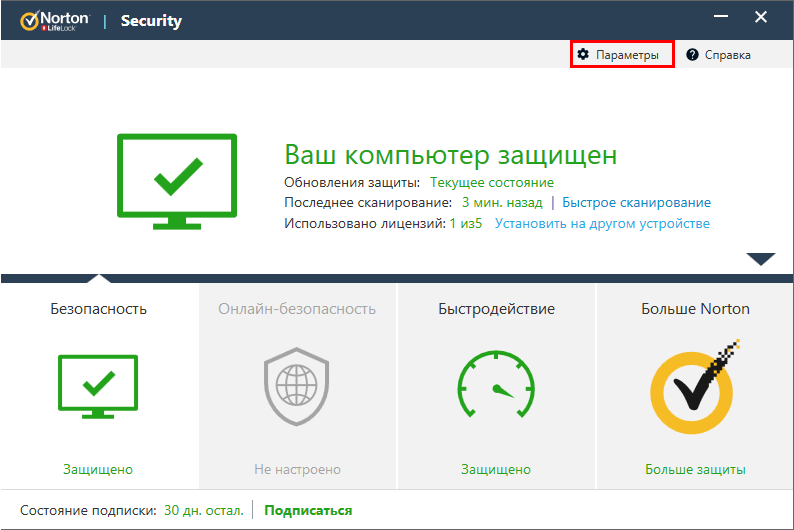
Перейдите в раздел "Защита от вирусов".

Выберите меню "Сканирования и угрозы", найдите раздел "Исключения/Угрозы с низкой степенью риска", нажмите "Настроить [+]" для следующих пунктов:

В появившемся окне нажмите кнопку "Добавить папки" или "Добавить файлы", кликните значок выбора директории, выберите необходимые объекты и нажмите "OK".


И подтвердите, дважды нажав кнопку "OK".



Наше руководство поможет вам добавить файлы или папки в исключения Norton Security и не дать антивирусу постоянно удалять нужные вам файлы, мешая работать или играть в любимые игры.
Совет. Предварительно убедитесь, что файл безопасен, проверкой онлайн-антивирусом VirusTotal и только после этого исключайте из сканирования.
Добавление файла или папки в исключения Norton Security
Откройте "Параметры".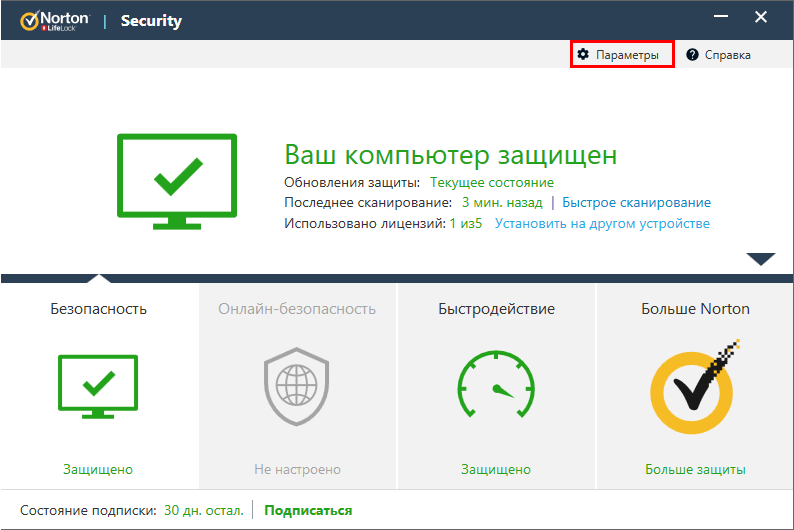
Перейдите в раздел "Защита от вирусов".

Выберите меню "Сканирования и угрозы", найдите раздел "Исключения/Угрозы с низкой степенью риска", нажмите "Настроить [+]" для следующих пунктов:
- Элементы для исключения из сканирования.
- Элементы для исключения из автоматической защиты, SONAR и контроля загрузок.

В появившемся окне нажмите кнопку "Добавить папки" или "Добавить файлы", кликните значок выбора директории, выберите необходимые объекты и нажмите "OK".


И подтвердите, дважды нажав кнопку "OK".


Рекомендуемый контент






